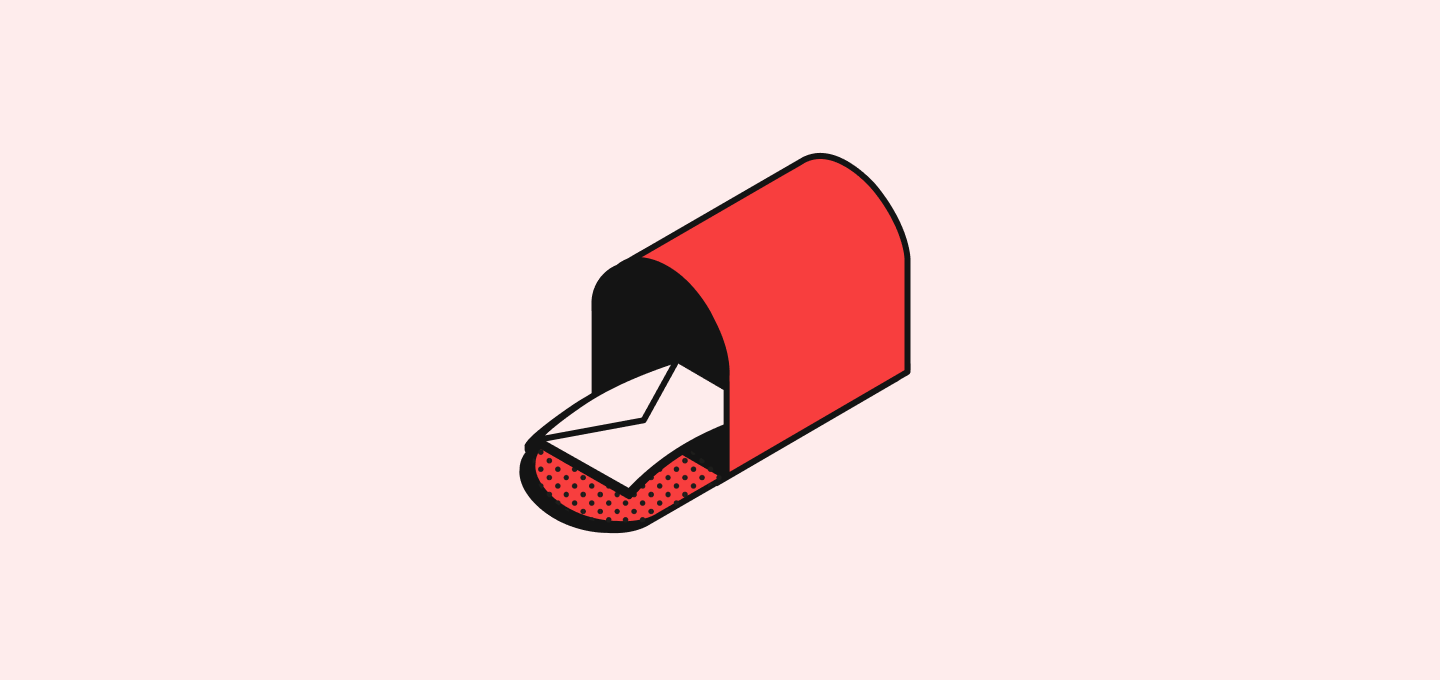
Bağlantı Seçenekleri
Google Hesabı (Gmail & Google Takvim)
- Ayarlar → Hesaplar sekmesine gidin.
- Hesap ekle butonuna tıklayın.
- Google ile Devam Et seçeneğini seçin.
- Twenty’nin Gmail ve Google Takvim hesabınıza erişmesine izin verin.
- E-postalarınız ve takvim etkinlikleriniz otomatik olarak senkronize edilmeye başlayacaktır.
Microsoft Hesabı (Outlook & Microsoft Takvim)
- Ayarlar → Hesaplar sekmesine gidin.
- Hesap ekle butonuna tıklayın.
- Microsoft ile Devam Et seçeneğini seçin.
- Twenty’nin Outlook ve Microsoft Takvim hesabınıza erişmesine izin verin.
- E-postalarınız ve takvim etkinlikleriniz otomatik olarak senkronize edilmeye başlayacaktır.
SMTP/CalDAV Ayarları (Diğer Sağlayıcılar)
Diğer e-posta ve takvim sağlayıcıları için:- Özelliği etkinleştirmek için Ayarlar → Yayınlar → Lab bölümüne gidin.
- Ayarlar → Hesaplar’a geri dönün.
- E-posta için SMTP ayarlarını yapılandırın
- Takvim için CalDAV ayarlarını yapılandırın
- Bağlantıyı test edin
Birden Fazla Posta Kutusu
- Sınırsız Hesaplar: Her kullanıcı için birden fazla e-posta hesabı bağlayın
- Hesap Yönetimi: Farklı posta kutuları arasında geçiş yapın
- Senkronizasyon Ayarları: Her posta kutusu için farklı ayarlar yapılandırın
E-posta Yapılandırması
Mesaj Görünürlüğü
E-postalarınız için farklı görünürlük seviyeleri seçin:- Yalnızca Meta Veriler: Sadece temel bilgileri paylaşın (gönderen, alıcı, tarih, saat)
- Konu ve Meta Veriler: Konu satırını meta verilerle birlikte paylaşın
- Tüm E-posta İçeriği: Ekler dahil tüm e-posta içeriğini paylaşın
Otomatik Kişi Oluşturma
- Devre Dışı: Otomatik kişi oluşturma yok
- Gönderilen ve alınan mesajlar için: Tüm dış e-posta etkileşimleri için kişiler oluşturun
- Yalnızca gönderilen mesajlar için: Yalnızca gönderdiğiniz e-postalar için kişi oluşturun
- Not: Gizliliği korumak için dahili e-postalar (aynı etki alanı) asla senkronize edilmez
Mesaj Klasörü Seçimi (Lab Özelliği) ile hangi e-postaların senkronize edileceğini kontrol edin
Hangi e-posta klasörlerinin Twenty ile senkronize edileceğini kontrol edin:- Ayarlar → Yayınlar → Lab sekmesine gidin ve Mesaj Klasörü özellikleri etkinleştirin
- Ayarlar → Hesaplar’a dönün ve bağlı e-posta hesabınızı seçin
- Hangi klasörlerin senkronize edileceğini seçin:
- Gelen Kutusu: Ana gelen e-postalar
- Gönderilenler: Gönderdiğiniz çıkış e-postaları
- Özel Klasörler: Eklemek istediğiniz belli klasörler
- Klasörleri Hariç Tut: Spam, Çöp, ya da kişisel klasörleri atlayın
- Dış E-postalar: Seçilen klasörlerden dış iletişimlere sahip tüm e-postalar
- Dahili E-postalar: Senkronize edilmez (aynı etki alanı e-postaları özel kalır)
- Ekler: 2026 Yılında Gelecek
Takvim Yapılandırması
Etkinlik Görünürlüğü
Çalışma alanınızdaki diğer kullanıcılar için hangi bilgilerin görünür olacağını seçin:- Her Şey: Tüm etkinlik ayrıntıları ekibinizle paylaşılacaktır
- Meta Veriler: Yalnızca tarih ve katılımcılar ekibinizle paylaşılacaktır
Toplantılar için Otomatik Kişi Oluşturma
- Evet: CRM’inizde bulunmayan toplantı katılımcıları için otomatik olarak kişiler oluşturun
- Hayır: Yalnızca mevcut kişilerle toplantıları bağlantılandırın
Hangi etkinliklerin senkronize edileceğini kontrol edin
- Toplantı İçe Aktarma: Takvim etkinliklerini otomatik olarak içe aktarın
- Kişi Bağlantısı: Toplantıları Kişi ve Şirket kayıtlarına bağlayın
- Toplantılar: Dış katılımcıları olan takvim etkinlikleri
- Kişi Bağlantısı: Etkinlikler otomatik olarak CRM kayıtlarına bağlanır
- Takım Etkinlikleri: Paylaşılan takvim görünürlüğü